windows10显示屏亮度怎么调 Win10如何调整屏幕亮度
更新时间:2023-09-20 14:46:43作者:jiang
windows10显示屏亮度怎么调,在Windows10操作系统中,调整显示屏亮度是一项非常重要的功能,无论是在工作还是娱乐时使用电脑,合适的屏幕亮度都能提升用户体验。很多人对于如何在Win10中调整屏幕亮度感到困惑。幸运的是Win10提供了简单易用的方法来满足用户的需求。无论是通过快捷键、操作中心还是电源选项,用户都可以轻松地调整屏幕亮度,以适应不同的环境和需求。接下来我们将详细介绍Win10中如何调整屏幕亮度的方法。
具体方法:
1.在你的个人电脑桌面,左下角找到Window入口进入;
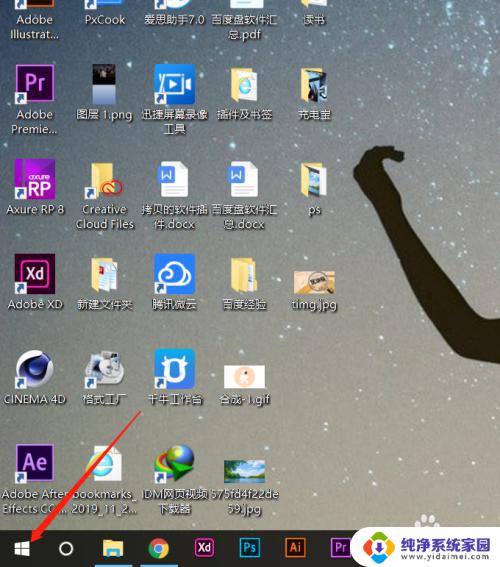
2.在Windows选项界面,选择如图的设置功能,点击进入设置页面;
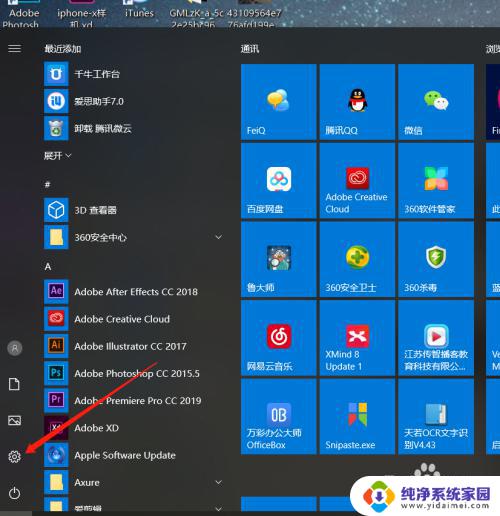
3.在Windows设置页面,选择第一个功能区:系统(显示、声音、通知、电源);
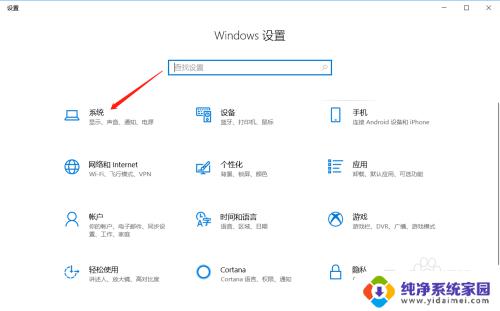
4.在系统设置里面,拉到最下面,找到显示选项,进入显示设置页面;
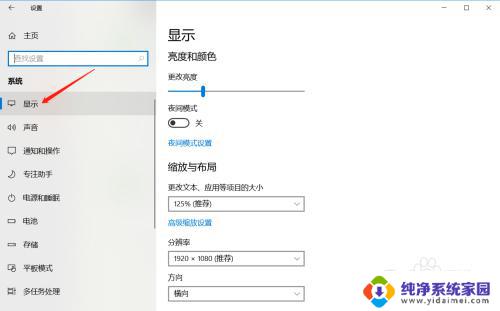
5.在显示亮度与颜色页面,鼠标拖动竖条即可调整屏幕亮度。
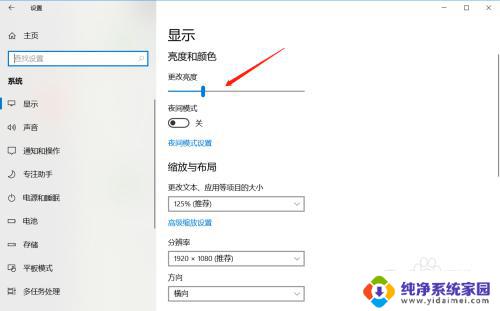
以上是如何调整Windows 10显示屏亮度的全部内容,如果您遇到类似的问题,可以参考本文中介绍的步骤进行修复,希望这些信息能对您有所帮助。
windows10显示屏亮度怎么调 Win10如何调整屏幕亮度相关教程
- 笔记本显示屏亮度怎么调节亮度 Win10如何调整屏幕亮度
- windows10屏幕亮度怎么调 Win10系统如何手动调整屏幕亮度
- win10怎么调显示屏亮度 Win10如何调整屏幕亮度
- windows10屏幕亮度怎么调节 Win10系统如何手动调整屏幕亮度
- windows10如何调整屏幕亮度 win10台式电脑如何调节屏幕亮度
- 台式电脑显示屏亮度调节 win10台式电脑如何调整屏幕亮度
- win10如何调显示器亮度 Win10电脑如何调整屏幕亮度
- windows10电脑怎么调节屏幕亮度 Win10系统如何调整屏幕亮度屏幕亮度设置方法
- w10显示器亮度调节 Win10系统如何通过快捷键调整屏幕亮度
- win10显示器亮度调节 Win10如何调整屏幕亮度
- 怎么查询电脑的dns地址 Win10如何查看本机的DNS地址
- 电脑怎么更改文件存储位置 win10默认文件存储位置如何更改
- win10恢复保留个人文件是什么文件 Win10重置此电脑会删除其他盘的数据吗
- win10怎么设置两个用户 Win10 如何添加多个本地账户
- 显示器尺寸在哪里看 win10显示器尺寸查看方法
- 打开卸载的软件 如何打开win10程序和功能窗口